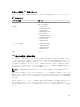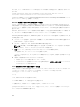Users Guide
メモ: オプションの詳細については、『オンラインヘルプ』を参照してください。
1.
ユーザーアカウントのセットアップのために Active Directory を設定している間に、次の追加手順を実
行します。
• keytab ファイルをアップロードします。
• SSO を有効にするには、シングルサインオンを有効にする オプションを選択します。
• スマートカードログインを有効にするには、スマートカードログインを有効にする オプションを選
択します。
メモ: これら 2 つのオプションが選択されても、セキュアシェル(SSH)、Telnet、シリアル、
リモート RACADM などのすべてのコマンドライン帯域外インタフェースは変化しません。
2. 適用 をクリックします。
設定が保存されます。
RACADM コマンドを使用して、Kerberos 認証によって Active Directory をテストできます。
testfeature -f adkrb -u <user>@<domain>
ここで、<user> は有効な Active Directory ユーザーアカウントです。
コマンドが正常に実行されれば、CMC は Kerberos 資格情報を取得することができ、ユーザーの Active
Directory アカウントにアクセスできることを示します。コマンドが正常に実行されない場合は、エラー
を訂正してコマンドを実行し直してください。詳細については、
dell.com/support/manuals にある
『
Chassis Management Controller for PowerEdge VRTX RACADM コマンドラインリファレンスガイド』
を参照してください。
Keytab ファイルのアップロード
Kerberos keytab ファイルは Kerberos データセンター(KDC)に対する CMC のユーザ名とパスワード資格
情報として使用され、これによって Active Directory にアクセスすることができます。Kerberos 領域の各
CMC は Active Directory を使って登録し、一意の keytab ファイルがあることが必要です。
Active Directory Server 関連で生成される Kerberos Keytab をアップロードできます。ktpass.exe ユーティ
リティを実行すると、
Active Directory Server から Kerberos Keytab を生成できます。この keytab は、Active
Directory Server と CMC の間の信頼関係を確立します。
keytab ファイルをアップロードするには、次の手順を実行します。
1. 左ペインで、シャーシ概要 → ユーザー認証 → ディレクトリサービス をクリックします。
2. Microsoft Active Directory(標準スキーマ)を選択します。
3. Kerberos Keytab セクションで、参照 をクリックして keytab ファイルを選択し、アップロード をクリ
ックします。
アップロードを完了したら、keytab ファイルのアップロードに成功または失敗したかを通知するメッセ
ージが表示されます。
RACADM を使用した Active Directory ユーザーの CMC SSO ログインまたはス
マートカードログインの設定
SSO を有効にするには、Active Directory の設定中に実行する手順への追加として、次のコマンドを実行し
ます。
racadm -g cfgActiveDirectory -o cfgADSSOEnable 1
153